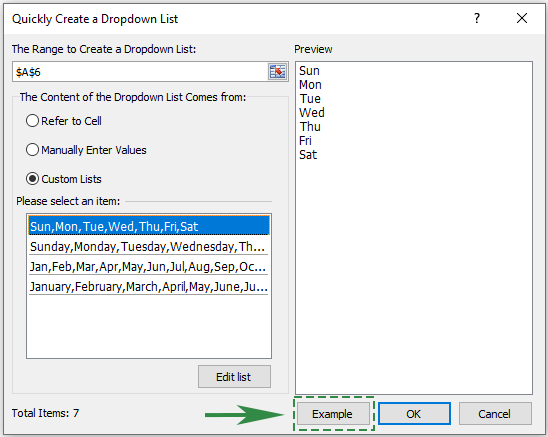ตัวย่อของ Excel: เชี่ยวชาญศิลปะในการสร้างรายการแบบหล่นลงอย่างรวดเร็ว
Kutools สำหรับ Excel
เพิ่มประสิทธิภาพ Excel ด้วย 300+
คุณลักษณะที่มีประสิทธิภาพ
Kutools for Excel ปฏิวัติวิธีที่เราจัดการกับงานสเปรดชีต โดยเฉพาะอย่างยิ่งด้วยคุณสมบัติการสร้างรายการแบบเลื่อนลงที่รวดเร็ว ต่างจากความซับซ้อนดั้งเดิมของ Excel, Kutools ทำให้กระบวนการนี้ง่ายขึ้น ช่วยให้สามารถอ้างอิงเซลล์ได้อย่างรวดเร็ว การป้อนข้อมูลด้วยตนเอง หรือการรวมรายการที่กำหนดเอง ฟังก์ชันนี้ไม่เพียงแต่เพิ่มความคล่องตัวในการป้อนข้อมูล แต่ยังยกระดับความเป็นมืออาชีพของสเปรดชีตของคุณอีกด้วย Kutools ช่วยให้มั่นใจได้ว่าการเพิ่มรายการแบบเลื่อนลงเป็นงานที่รวดเร็วและง่ายดาย ซึ่งเหนือกว่าตัวเลือกมาตรฐานของ Excel มาก คู่มือนี้จะแนะนำขั้นตอนด่วนที่จำเป็นในการใช้ประโยชน์จากฟีเจอร์นี้ โดยเน้นความง่ายและความเร็วที่คุณสามารถปรับปรุงงานการจัดการข้อมูลของคุณได้

- สร้างรายการแบบเลื่อนลงอย่างรวดเร็วตามการอ้างอิงไปยังเซลล์ใน Excel
- สร้างรายการแบบเลื่อนลงอย่างรวดเร็วตามค่าที่ป้อนด้วยตนเองใน Excel
- สร้างรายการแบบเลื่อนลงอย่างรวดเร็วตามรายการที่กำหนดเองใน Excel
ประโยชน์ของฟีเจอร์สร้างรายการดรอปดาวน์อย่างรวดเร็ว
- 🖱️ การดำเนินการอย่างรวดเร็ว:
- เพิ่มรายการดรอปดาวน์ลงในเซลล์ Excel อย่างรวดเร็วด้วยการคลิกเพียงไม่กี่ครั้ง ข้ามการตั้งค่าการตรวจสอบความถูกต้องของข้อมูลที่ซับซ้อนยิ่งขึ้นของ Excel Kutools ลดความซับซ้อนของกระบวนการเพื่อการใช้งานที่รวดเร็วและตรงไปตรงมายิ่งขึ้น
- ⏳ การออกแบบที่ใช้งานง่าย:
- เครื่องมือรายการแบบเลื่อนลงของ Kutools มีอินเทอร์เฟซที่ใช้งานง่ายซึ่งจะแนะนำคุณตลอดกระบวนการสร้างทีละขั้นตอน ได้รับการออกแบบมาให้สามารถเข้าถึงได้สำหรับผู้ใช้ทุกระดับทักษะ ทำให้การใช้งานรายการแบบเลื่อนลงไม่ยุ่งยาก
- 🔄 การลดข้อผิดพลาด:
- กำหนดตัวเลือกเฉพาะสำหรับการป้อนข้อมูล เพื่อให้มั่นใจถึงความสอดคล้องและความถูกต้อง คุณลักษณะนี้ช่วยรักษาความสมบูรณ์ของข้อมูลของคุณโดยอนุญาตเฉพาะรายการที่ถูกต้องและปราศจากข้อผิดพลาดในรายการแบบเลื่อนลงของคุณ
- ✔️ ความถูกต้อง:
- รับประกันการจัดการข้อมูลที่แม่นยำและรักษาความสมบูรณ์สำหรับข้อกำหนดการจัดการข้อมูลที่แน่นอน ซึ่งมีความสำคัญอย่างยิ่งต่อการวิเคราะห์และการรายงานข้อมูลที่แม่นยำ
- 📈เพิ่มผลผลิต:
- ด้วยการปรับปรุงการป้อนข้อมูลและการจัดการ คุณสมบัตินี้ช่วยเพิ่มประสิทธิภาพการทำงานโดยรวม ช่วยอำนวยความสะดวกในการนำเสนอและการจัดการข้อมูลที่มีประสิทธิภาพ นำไปสู่การจัดการเวลาและการปฏิบัติงานที่ดีขึ้น
การใช้คุณลักษณะสร้างรายการแบบเลื่อนลงอย่างรวดเร็ว
ด้วยความช่วยเหลือของ สร้างรายการแบบเลื่อนลงอย่างรวดเร็ว คุณสามารถบรรลุสถานการณ์ที่แตกต่างกันสามแบบสำหรับการสร้างรายการแบบเลื่อนลง:
- สร้างรายการแบบเลื่อนลงอย่างรวดเร็วตามการอ้างอิงไปยังเซลล์ใน Excel
- สร้างรายการแบบเลื่อนลงอย่างรวดเร็วตามค่าที่ป้อนด้วยตนเองใน Excel
- สร้างรายการแบบเลื่อนลงอย่างรวดเร็วตามรายการที่กำหนดเองใน Excel
สร้างรายการแบบเลื่อนลงอย่างรวดเร็วตามการอ้างอิงไปยังเซลล์ใน Excel
หนึ่งในวิธีที่ไดนามิกที่สุดในการสร้างรายการดรอปดาวน์ใน Excel คือการอ้างอิงเซลล์ที่มีอยู่ แนวทางนี้เหมาะสำหรับข้อมูลที่มีโครงสร้างภายในเวิร์กบุ๊กของคุณแล้ว และจำเป็นต้องนำมาใช้ซ้ำอย่างสม่ำเสมอโดยไม่ต้องป้อนข้อมูลซ้ำด้วยตนเอง
ขั้นตอนที่ 1: เปิดใช้งานคุณสมบัติสร้างรายการแบบเลื่อนลงอย่างรวดเร็ว
ไปที่ Kutools แล้วคลิก รายการแบบหล่นลง > สร้างรายการแบบเลื่อนลงอย่างรวดเร็ว เพื่อเปิดใช้งานคุณสมบัตินี้

ขั้นตอนที่ 2. ใน สร้างรายการแบบเลื่อนลงอย่างรวดเร็ว โปรดทำดังนี้:
- ตัว Vortex Indicator ได้ถูกนำเสนอลงในนิตยสารช่วงสำหรับสร้างรายการแบบเลื่อนลง โปรดระบุช่วงที่คุณจะเพิ่มลงในรายการแบบเลื่อนลงใหม่
- ตัว Vortex Indicator ได้ถูกนำเสนอลงในนิตยสาร เนื้อหาของรายการแบบเลื่อนลงมาจาก ตรวจสอบ อ้างถึงเซลล์ ช่องทำเครื่องหมาย
- ตัว Vortex Indicator ได้ถูกนำเสนอลงในนิตยสาร กรุณาเลือกเซลล์ โปรดเลือกเซลล์แหล่งข้อมูลที่คุณจะสร้างรายการแบบเลื่อนลงตาม
- คลิก OK.
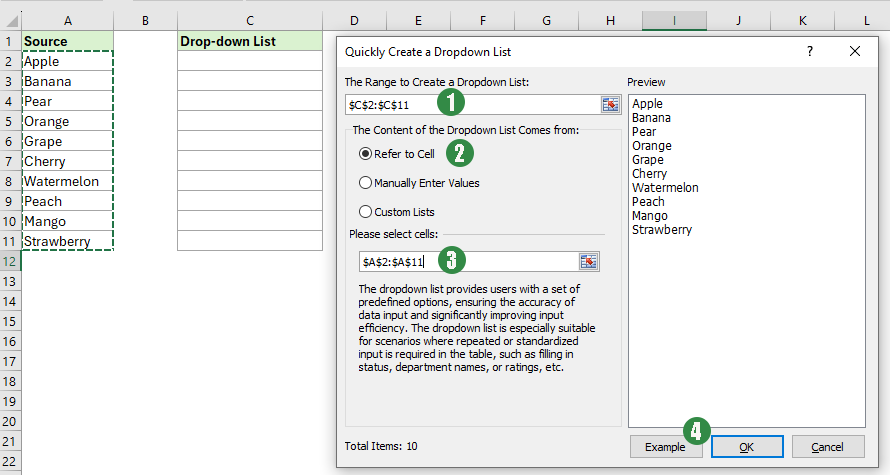
ผล

สร้างรายการแบบเลื่อนลงอย่างรวดเร็วตามค่าที่ป้อนด้วยตนเองใน Excel
สำหรับชุดข้อมูลแบบคงที่หรือขนาดเล็กที่ไม่เปลี่ยนแปลงบ่อย การป้อนค่าด้วยตนเองเพื่อสร้างรายการแบบเลื่อนลงจะตรงไปตรงมาและมีประสิทธิภาพ
ขั้นตอนที่ 1: เปิดใช้งานคุณสมบัติสร้างรายการแบบเลื่อนลงอย่างรวดเร็ว
ไปที่ Kutools แล้วคลิก รายการแบบหล่นลง > สร้างรายการแบบเลื่อนลงอย่างรวดเร็ว เพื่อเปิดใช้งานคุณสมบัตินี้

ขั้นตอนที่ 2. ใน สร้างรายการแบบเลื่อนลงอย่างรวดเร็ว โปรดทำดังนี้:
- ตัว Vortex Indicator ได้ถูกนำเสนอลงในนิตยสารช่วงสำหรับสร้างรายการแบบเลื่อนลง โปรดระบุช่วงที่คุณจะเพิ่มลงในรายการแบบเลื่อนลงใหม่
- ตัว Vortex Indicator ได้ถูกนำเสนอลงในนิตยสาร เนื้อหาของรายการแบบเลื่อนลงมาจาก ตรวจสอบ ป้อนค่าด้วยตนเอง ช่องทำเครื่องหมาย
- ตัว Vortex Indicator ได้ถูกนำเสนอลงในนิตยสาร กรุณาใส่เนื้อหา โปรดป้อนค่าแหล่งที่มาที่คุณจะสร้างรายการแบบเลื่อนลงตาม
- คลิก OK.

ผล

สร้างรายการแบบเลื่อนลงอย่างรวดเร็วตามรายการที่กำหนดเองใน Excel
พื้นที่ สร้างคุณสมบัติรายการแบบเลื่อนลงอย่างรวดเร็วรายการที่กำหนดเองของทำให้การสร้างแบบเลื่อนลงก้าวไปอีกขั้นโดยอนุญาตให้คุณกำหนดและนำรายการของคุณเองกลับมาใช้ใหม่สำหรับเมนูแบบเลื่อนลง นอกเหนือจากข้อเสนอมาตรฐาน
ขั้นตอนที่ 1: เปิดใช้งานคุณสมบัติสร้างรายการแบบเลื่อนลงอย่างรวดเร็ว
ไปที่ Kutools แล้วคลิก รายการแบบหล่นลง > สร้างรายการแบบเลื่อนลงอย่างรวดเร็ว เพื่อเปิดใช้งานคุณสมบัตินี้

ขั้นตอนที่ 2. ใน สร้างรายการแบบเลื่อนลงอย่างรวดเร็ว โปรดทำดังนี้:
- ตัว Vortex Indicator ได้ถูกนำเสนอลงในนิตยสารช่วงสำหรับสร้างรายการแบบเลื่อนลง โปรดระบุช่วงที่คุณจะเพิ่มลงในรายการแบบเลื่อนลงใหม่
- ตัว Vortex Indicator ได้ถูกนำเสนอลงในนิตยสาร เนื้อหาของรายการแบบเลื่อนลงมาจาก ตรวจสอบ รายการที่กำหนดเอง ช่องทำเครื่องหมาย
- ตัว Vortex Indicator ได้ถูกนำเสนอลงในนิตยสาร กรุณาเลือกรายการ คลิกเพื่อเลือกรายการที่กำหนดเองที่คุณจะสร้างรายการแบบเลื่อนลงตาม
- คลิก OK.
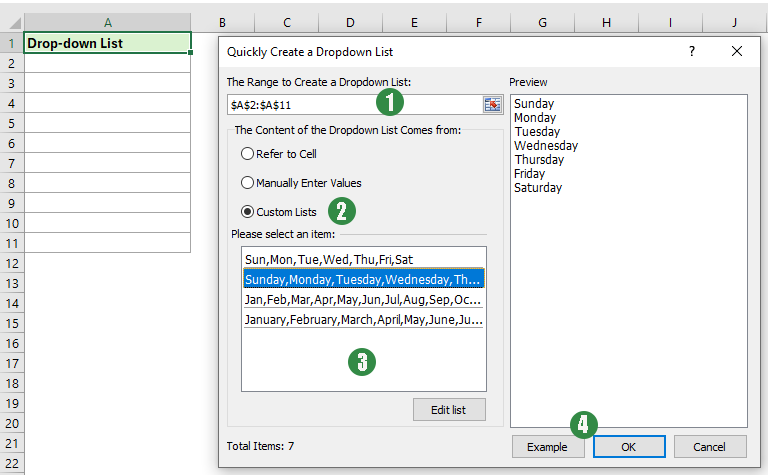
ผล

จะสร้างรายการแบบกำหนดเองได้อย่างไร?
- คลิกที่ แก้ไขรายการ ใต้ปุ่ม กรุณาเลือกรายการ กล่องใน สร้างรายการแบบเลื่อนลงอย่างรวดเร็ว กล่องโต้ตอบ
- ในป๊อปอัป รายการที่กำหนดเอง กล่อง Dislog คุณสามารถเพิ่มรายการที่กำหนดเองของคุณด้วยตนเองหรือนำเข้ารายการที่กำหนดเองจากเซลล์ได้
- หากต้องการเพิ่มรายการที่กำหนดเองของคุณด้วยตนเอง:
1. คลิกรายการใหม่ในกล่องรายการแบบกำหนดเอง
2. พิมพ์ค่าทีละรายการในกล่องรายการแล้วกด Enter เพื่อแยกค่า
3. คลิกปุ่มเพิ่มเพื่อสร้างรายการที่กำหนดเอง
4. คลิก OK
- หากต้องการนำเข้ารายการที่กำหนดเองจากเซลล์:
1. คลิกรายการใหม่ในกล่องรายการแบบกำหนดเอง
2. คลิกพิมพ์ค่าทีละรายการในกล่องรายการแล้วกด Enter เพื่อแยกค่า
3. คลิกปุ่มเพิ่มเพื่อสร้างรายการที่กำหนดเอง
4. คลิก OK

- หากต้องการเพิ่มรายการที่กำหนดเองของคุณด้วยตนเอง:

- หากคุณไม่คุ้นเคยกับสิ่งนี้ สร้างรายการแบบเลื่อนลงอย่างรวดเร็ว คุณสามารถคลิกไฟล์ ตัวอย่าง เพื่อเปิดแผ่นงานตัวอย่าง อย่างไรก็ตามการดำเนินการนี้จะปิดกล่องโต้ตอบปัจจุบัน
- คุณสามารถลบรายการแบบเลื่อนลงออกจากช่วงดังต่อไปนี้:
- เลือกช่วงที่มีรายการแบบเลื่อนลงที่คุณจะลบ
- คลิก Kutools > ป้องกันการพิมพ์ > ล้างข้อ จำกัด การตรวจสอบข้อมูล.